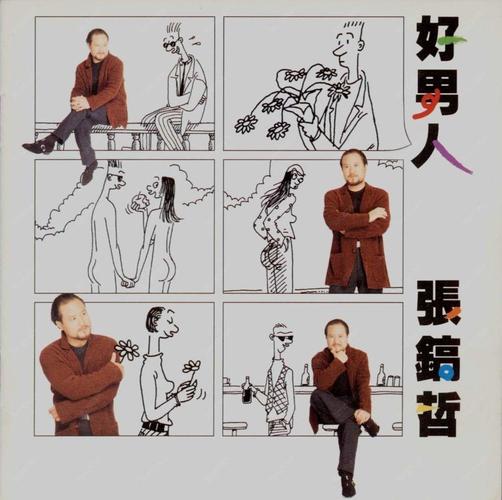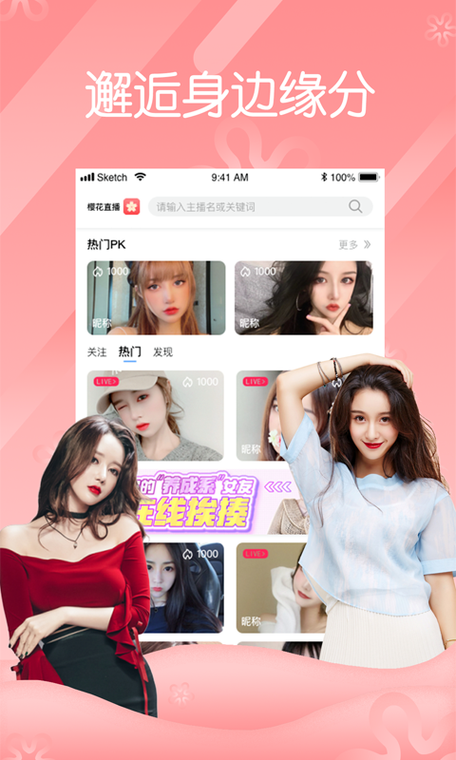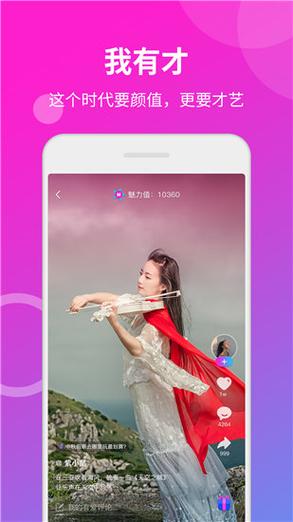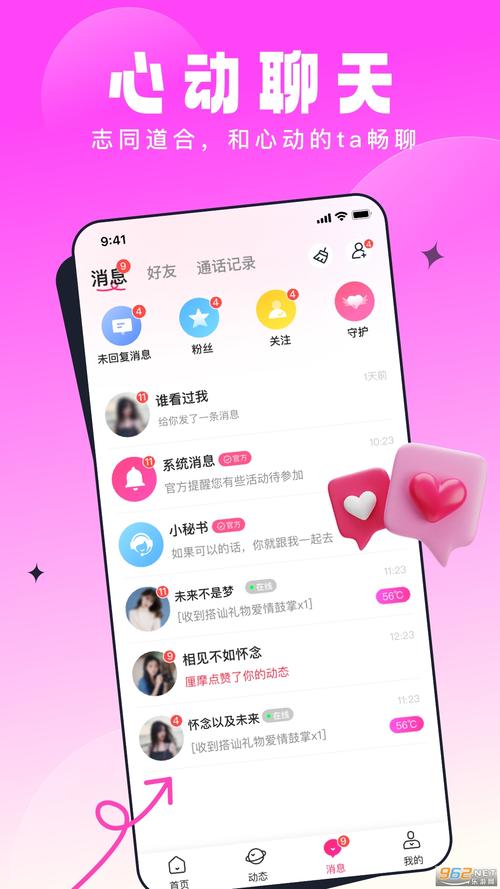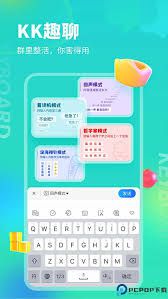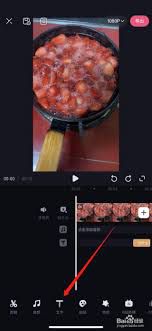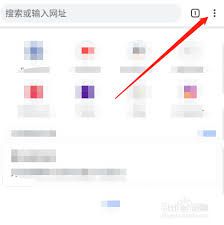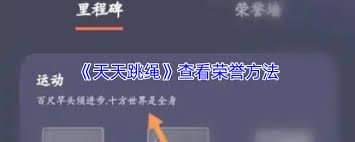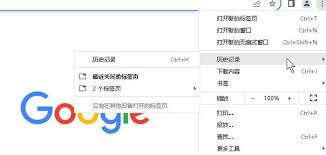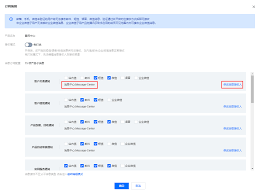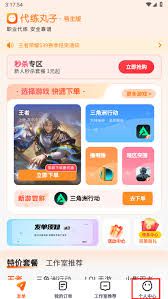在日常使用电脑时,开机后自动运行的程序往往占用宝贵的系统资源,导致启动变慢,影响用户体验。合理控制和管理开机自启项尤为关键。小编将逐步介绍在Windows 7环境下如何有效关闭这些自启程序,确保系统运行更加流畅高效。
一、认识开机自启动程序的类别与作用
所谓开机自启动程序,是指那些在计算机开机时自动加载运行的应用软件。常见的包括杀毒软件、即时通讯工具、云端存储客户端等。虽然部分程序的自启是必要的,以保障安全和功能的完整,但过多的自启项容易造成系统负荷加重,甚至可能减缓整体性能表现。
二、实现关闭自启程序的多种方法
在Windows 7平台上,有几种常用的途径可以用来禁用不必要的自启项:
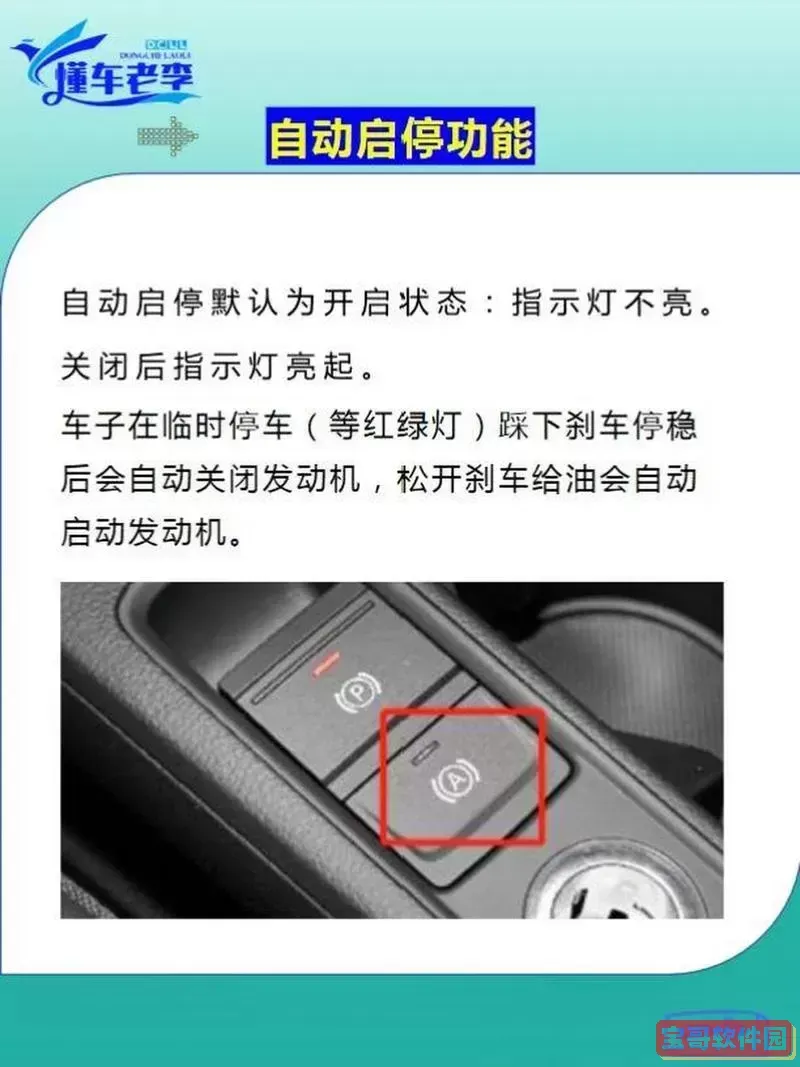
1. 通过任务管理器快速禁用
任务管理器是一个实用的系统工具,可以方便地管理正在运行的程序及开机自启条目。具体操作如下:
右击任务栏空白区域,选择“启动任务管理器”。
在打开的界面中切换到“启动”标签(若未显示此标签,可能是版本限制,可跳过此步骤)。
在“启动”列表中找到不需要自启的程序,右键单击并选择“禁用”。
2. 利用系统配置(MSConfig)进行管理
“系统配置”工具(msconfig)允许用户快速调整启动项,操作步骤如下:
按下“Windows + R”组合键,弹出“运行”窗口,输入“msconfig”,确认后进入系统配置界面。
在“启动”标签页中,可以看到所有当前设置为开机自启的程序。取消不希望自动启动的勾选,然后点击“应用”或“确定”。
重启电脑以让设置生效,从而降低启动时的负载。
3. 通过注册表编辑禁用自启项
对深层次自启程序,可以采用修改注册表的方式进行关闭。操作前请务必备份注册表,以免引发系统异常。具体步骤如下:
按“Windows + R”调出“运行”窗口,输入“regedit”,回车后打开注册表编辑器。
依次展开以下路径:HKEY_CURRENT_USERSoftwareMicrosoftWindowsCurrentVersionRun 和 HKEY_LOCAL_MACHINESOFTWAREMicrosoftWindowsCurrentVersionRun。
在这两个位置可以找到登录时会自动启动的程序项,找到目标项后,右键选择“删除”以禁用该程序的自启行为。
四、注意事项与建议
在操作过程中,应留意以下几点以确保系统稳定运行:
不要随意关闭系统核心的自启项,如防火墙、杀毒软件等,以维护系统安全。
只对自己了解且确认无害的程序进行禁用,避免误伤正常运行的关键服务。
建议定期审查自启列表,保持系统启动的简洁高效,以缩短启动时间。
五、总结与提升系统性能的建议
通过上述多种方式,您可以灵活地管理和关闭Windows 7上的自动启动程序,从而显著提升系统的响应速度和整体性能。科学合理的自启程序管理不仅能让系统运行更加顺畅,还能延长设备的使用寿命。若对某些程序是否应设为自启存有疑问,不妨先行搜索其功能说明,再作决定。希望这份指南能助您营造一个更高效、稳定的工作环境。